
노트북을 구매해서 윈도우10을 설치했는데
윈도우10 작업표시줄 시계에 요일이 나왔으면 좀 더 유용할 것 같았다.
그래서 윈도우10 작업표시줄 시계에 요일이 표시되도록 하는 방법에 대해 포스팅하도록 하겠다.
윈도우10 작업표시줄 시계에 요일이 표시된다고? 이게 뭔소리냐? 할 수 있는데.

아마 대부분 사람들 윈도우10 작업표시줄 시계를 보면
오전 12:01
2020-09-06 까지만 적혀있을 것이다.
여기서 추가로 요일이 나왔으면 좋겠다 이거다.
그래서 윈도우10 작업표시줄 시계에 요일이 표시되도록 설정하는 방법을 적어보겠다.

사실 별거없다.
그냥 윈도우10 작업표시줄 시계에 마우스를 가져다 대고 오른쪽 클릭하면 위와 같은 창이 하나 나온다

빨간 박스에 보이는 대로
"날짜/시간 조정(A)" 라고 적힌걸 클릭해준다.

그럼 이런 창이 하나 나오는데.

오른쪽 상단
"다른 시간대에 대한 시계 추가" 라는 파란 글씨를 클릭해준다.

이런 작은 창이 하나 나온다.

"날짜 및 시간 변경(D)...." 을 클릭해준다.

또 이런 작은 창이 하나 나온다.
고작 윈도우10 작업 표시줄 시계에 요일 표시 하는 방법인데
드럽게 창이 많이 나온다.
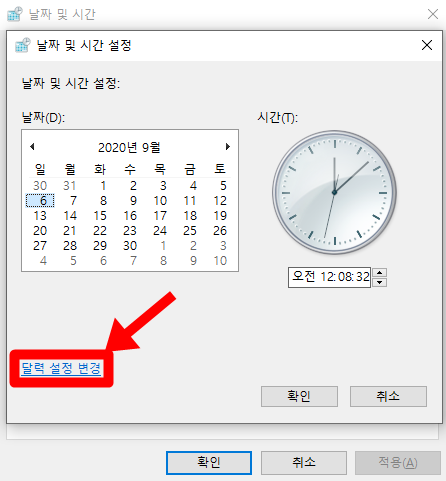
왼쪽 하단
"달력 설정 변경"을 눌러준다.

또 이런 작은 창이 하나 열리게 되는데.
거의 다왔다.
윈도우10 작업표시줄 시계에 요일 표시하는 방법 얼마 안남았다!!!!

오른쪽 하단
"추가 설정(D)...." 버튼을 클릭해준다

이런 창이 하나 나오게 되는데

상단 탭 여러개 중에
"날짜" 탭을 클릭해준다

가운데 "날짜 형식"에서
"간단한 날짜(S): " 라고 되어있고 옆에 yyyy-MM-dd 까지만 아마 적혀있을 것이다.
여기서 띄어쓰기 별도로 할 필요없이
맨 뒤에
-ddd를 추가하면
2020-09-06-일
-dddd를 추가하면
2020-09-06-일요일
- 이 기호가 눈에 거슬리면
" - " 이걸 빼버리고
뒤에 마음에 드는걸로 ddd 혹은 dddd를 써주면 된다.
그리고 "확인"을 눌러주면

윈도우10 작업표시줄 시계에 요일이 표시된다.
아이폰12 출시일, 120hz, mmWave 등 공개된 정보 총정리
얼마전 유출된 애플의 가을 기기 공개 일정에 대해 포스팅을 했었습니다. 애플워치 6세대, 아이패드프로 5세대, 맥북프로 16인치 2020 등 출시일 코로나19때문에 모든 애플 신제품 공개는 온라인으
2itooit.tistory.com
이사할때 필요한 정보(기본상식, 꿀팁)
최근 부동산 값 잡는다고 정부가 미쳐날뛰고 있다. 물론 한동안 부동산 가격은 안정되지않고 출렁출렁 아주 밥먹듯이 불안정하겠지만 이럴 때 기회를 잡고 집을 사거나 이사를 하는 사람들이 ��
2itooit.tistory.com
전세보증금 먹튀 막는 전세보증금 반환보증 보험
요즘 문재인 정부가 부동산 잡는다고 괴상한 제도를 워낙에 뿌려놔서 현재 전세가 금값이 되어버렸다. 전세가 귀해지고 있는 만큼 또 전세들어갔더니 전세금을 먹튀하는 인간들도 기승이다. 사
2itooit.tistory.com
교통사고 대처요령(차 대 차, 차 vs 차) 꿀팁
일단 사고가 나면 가벼운 교통사고든, 큰 교통사고든 당황하지말고 지금의 교통사고 대처요령을 단계별로 잘 숙지하고 이용하길 바란다. 갸우뚱해도 꼭 끝까지 읽어보길 바란다. 1. 상대 차량 ��
2itooit.tistory.com
[윈도우 무비메이커] 다운로드 및 사용방법
요즘 직장인들의 3가지 말 유튜버로 활동할까? 퇴사할까? 뭐 먹을까? 이처럼 유튜브를 할까? 생각하는 사람들이 참 많다. 가장 기본적으로 유튜브를 하기 위해선 동영상편집을 할 줄 알아야한다.
2itooit.tistory.com
삼성전자, 갤럭시Z폴드2 출시 톰브라운 에디션 사전예약, 가격 확인
지난 언팩2020에서 삼성전자는 갤럭시z폴드2를 공개했으나 추후 삼성전자 언팩 2020 part 2에서 갤럭시z폴드2의 디테일한 공식 출시일과 갤럭시z폴드2 톰브라운 에디션 사전예약일, 가격 등을 공개��
2itooit.tistory.com
'유용한 팁' 카테고리의 다른 글
| 윈도우10 내컴퓨터, 제어판, 휴지통 등 바탕화면 아이콘 만들기 (0) | 2020.09.13 |
|---|---|
| 윈도우10 시작메뉴 설정 및 기본앱 설정하는 방법 (0) | 2020.09.06 |
| 이사할때 필요한 정보(기본상식, 꿀팁) (0) | 2020.08.23 |
| 전세보증금 먹튀 막는 전세보증금 반환보증 보험 (0) | 2020.08.20 |
| 윈도우10 안드로이드앱 연동 지원 시작(갤럭시) (0) | 2020.08.19 |
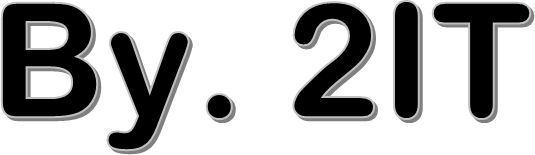




댓글